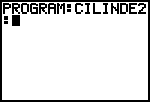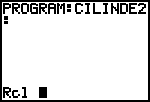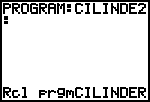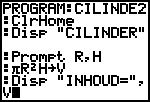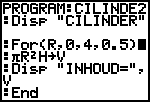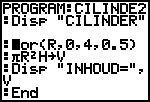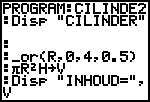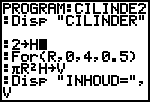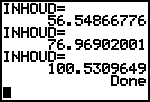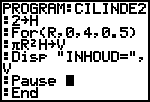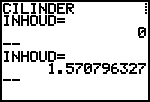Programma CILINDER 2
Overzicht ][ Cilinder 1 | TI-werkbladen
- Het programma CILINDER
- FOR-statement
- Wijziging van programma's, kopiëren
- Programmaregel invoegen
- Opdracht
- Download
1. Het programma CILINDER
![]()
We laten hieronder de "listing" zien van het programma CILINDER
(dit programma is besproken op de pagina "Programma
Cilinder").
Daarmee kan voor door de gebruiker ingevoerde waarden van H (de hoogte van de cilinder) en
R (de straal van de grondcirkel) het volume V van een cilinder kan worden uitgerekend.
ClrHome Disp "CILINDER" Prompt R,H pR2H->V Disp "INHOUD=",V
Moeten we het programma voor verschillende waarden van R (bij vaste H: bijvoorbeeld voor H = 2) uitvoeren, dan komt het er dus op neer, dat de laatste twee regels
pR2H->V Disp "INHOUD=",V
herhaald moeten worden uitgevoerd.
Is het aantal keer dat we dit willen doen, vooraf bekend, dan kunnen we daarbij het FOR-statement
gebruiken.
2. FOR-statement ![]()
We willen R laten lopen van R = 0 tot en met R = 4 met stapjes van 0,5.
Het aantal keer dat V berekend moet worden, is dus bekend (je hoeft dat niet zelf uit te
rekenen!).
De te herhalen programmaregels zetten we nu binnen een zogenoemde FOR-lus.
For(.1., .2., .3., .4.) pR2H->V Disp "INHOUD=",V End
Op de plaats van de genummerde puntjes komen dan enkele parameters:
.1.: de
naam van de variabele; in ons geval is dat R
.2.: de
beginwaarde; in ons geval 0
.3.: de
eindwaarde; in ons geval is dat dus 4
.4.: de
stapgrootte: hier is dat dus de waarde 0,5
De FOR-lus eindigt dus met het END-statement.
Het werkelijke FOR-statement wordt dus
For(R,0,4,0.5)
3. Wijziging van programma's, kopiëren
![]()
We willen nu het programma CILINDER wijzigen.
We kunnen dit direct in het programma doen, maar verstandiger is het
echter om het gehele programma te kopiëren naar een nieuw programma.
Dat doen we dus eerst.
| Kies nu [PRGM]<NEW>1:Create
New. En geef een naam aan het programma (zo'n naam heeft maximaal 8 letters): CILINDE2. |
|
Nu kunnen de programmaregels uit het programma CILINDER worden gekopieerd.
| Dit gaat met de opdracht RCL (te gebruiken
als [2nd][STO]). Druk dus op [RCL]. Op de
onderste schermregel kan dan de naam van het programma (in dit geval dus CILINDER)
worden overgenomen. |
|
| Je krijgt dan: (>>>) |
|
| Als nu op [ENTER] drukt worden de programmaregels van CILINDER gekopieerd naar CILINDE2 (>>>). |
|
| Zet nu op de laatste programma regel het END-statement,
met [PRGM]<CTL>7:End En wijzig de regel Prompt R, H in For(R,0,4,0.5) Het FOR-statement krijg je met [PRGM]<CTL>4:For( Vergeet het sluithaakje niet en gebruik 0 punt 5! |
|
Nu moet aan H nog een waarde worden toegekend (H = 2).
Daarvoor moeten we een nieuwe programmaregel invoegen.
| Ga met de cursor vooraan op de regel staan WAARBOVEN
de nieuwe, in te voegen regel moet komen. In ons geval is dat dus aan het begin van het FOR-statement. |
|
| Druk dan op [INS][ENTER]. Nu wordt boven de actieve regel een nieuwe regel ingevoegd. |
|
| Druk nu op [ 2 ][STO][ H ]. |
|
Je kunt het programma nu uitvoeren.
Verlaat het programmascherm met [QUIT]
en kies het programma CILINDE2 met [PRGM]<EXE>.
| Helaas, het programma laat alleen de laatste drie
berekeningen zien. Er moet dus nog wat gebeuren. Het programma moet stoppen na elke berekening! |
|
| Je kan een programma onderbreken door een regel in te voegen
met de PAUSE-opdracht. Deze opdracht is te vinden op de 8ste regel in de lijst PRGM<CTL>. Kies dus eerst [PRGM]<EDIT>. Er moet een nieuwe regel bij. Deze plaatsen we VOOR het END-statement. Voeg nu in met [PRGM]<CTL>8:Pause. |
|
- Voer het programma CILINDE2 nu opnieuw uit!
Opmerking
Tijdens het pauzeren zie je rechts bovenaan het scherm een stippellijntje als
pauzesymbool.
Druk [ENTER] als je de
uitvoering van het programma wilt voortzetten.
| Je kunt achter PAUSE ook een getal of een tekst zetten. Die
tekst wordt dan ook op het scherm gezet. Voorbeeld Pause "--" [einde Opmerking] |
|
De programmalisting van CILINDE2 is nu
ClrHome Disp "CILINDER2" 2->H For(R,0,4,0.5) pR2H->V Disp "INHOUD=",V Pause End
| a. | Wijzig het progamma nu zo, dat telkens aan het begin van het programma
ook de waarde van H door de gebruiker aan het programma kan worden meegegeven. Aanwijzing Je hoeft daartoe slechts één regel in het bovenstaande programma te veranderen. |
| b. | Wijzig het programma in die zin, dat ook de waarden van R en H op het scherm worden weergegeven. |
6. Download ![]()
Het bovenstaande programma kan (mogelijk samen met andere programma's) in een bestand via
deze website worden gedownload.
Dergelijke programma's kunnen met het programma TI-Graph LinkTM
(website van Texas Instruments) vanuit een computer worden overgezonden naar de TI-83.
![]() Klik hier
om het downloaden te starten [ZIP-formaat].
Klik hier
om het downloaden te starten [ZIP-formaat].
[prgmcilind2.htm] laatste wijziging op: 20-03-2001